Схадовплаи не снима раздор: 3 начина да се поправи (09.14.25)
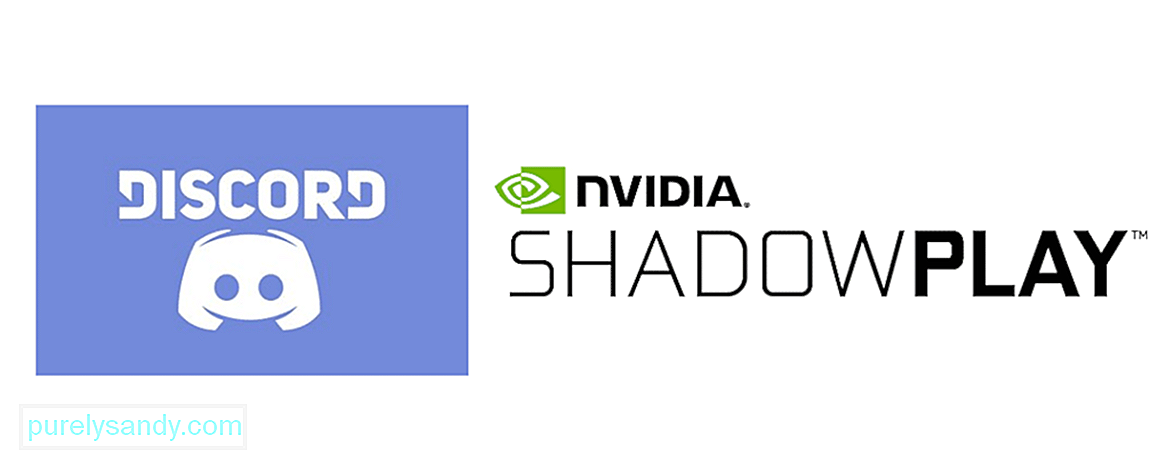 игра сенки не снима несклад <п> Схадовплаи је сјајна карактеристика коју пружа НВидиа која омогућава играчима да истовремено снимају и аудио и микрофонски улаз. Ово је прилично уредно, јер се може користити за снимање било каквих тролова или отровних играча, или се може користити за снимање одређених линија или дијалога кад год желите. <п> Један од најбољих делова Схадовплаи-а је да можете га натерати да ради и са Дисцорд-ом кад се мало зафркавате са подешавањима. То значи да сада можете да снимате позиве и са пријатељима, из било ког разлога који желите. Али некако је зезнуто постићи да обе апликације раде заједно. Ево шта можете да урадите ако се борите да Схадовплаи сними Дисцорд. <п> <стронг> Популарне лекције из Дисцорд-а <ли> Водич за ултимативни Дисцорд: од почетника до стручњака (Удеми) <ли> Развијте Дисцорд Ботове у нодејс Комплетном курсу (Удеми) <ли> Направите најбољи Дисцорд Бот помоћу Ноде.јс (Удеми ) <ли> Водич за Дисцорд за почетнике (Удеми) Како исправити Схадовплаи који не снима Дисцорд <ли> <стронг> Покрени обе апликације као администратор <п> Прва ствар коју треба да урадите је да се уверите да се и Дисцорд и Схадовплаи изводе као администратори на вашем уређају, јер би недостатак дозвола могао бити потенцијални узрок томе. Добијање апликације која ће се покретати као администратор на рачунару је заправо прилично једноставно. Ако користите Виндовс рачунар, све што треба да урадите је да пронађете икону одређене апликације и кликнете десним тастером миша на њу. Сада све што треба да урадите је да кликнете на опцију која каже Покрени се као администратор. <п> Урадите то за Дисцорд, а затим поновите потпуно исти поступак и за Схадовплаи. Иако само ово можда неће бити довољно да Схадовплаи поново правилно сними Дисцорд, ипак је неопходан корак који морате испробати без обзира. <ли> <стронг> Подешавања игре <п> Ако снимате Дисцорд позив помоћу Схадовплаи-а док истовремено водите игру, мораћете да уђете у подешавања игре и одатле решите проблем. Схадовплаи ће снимати само звук који долази из игре и неће снимати излазни и улазни звук који ће долазити из гласовног ћаскања Дисцорд. Из ових подешавања мораћете да пронађете начин да разликујете игру и ћаскање. Поступак за то је различит у зависности од игре о којој је реч. <п> Једном када то учините, моћи ћете да контролишете звук игре и гласовно ћаскање Дисцорд путем Схадовплаи-а. Такође ћете моћи да снимите обојицу одједном користећи Схадовплаи. Ако вам ово није било довољно, постоји још једна ствар коју можете да испробате. <ли> <стронг> Подешавања сенке и раздора <п> Поставке сенке и разговора такође треба да се промени ако желите да први сними други. Прво идите на поставке звука путем апликације Схадовплаи и пронађите на шта је постављен ваш аудио излазни уређај. Сада учините исто и за Дисцорд, тако што ћете отићи у поставке Воице анд Видео. Обавезно поставите било коју апликацију на подразумевано. Промените га на стварни одређени уређај који тренутно користите, а исто важи и за улазни уређај. Сада ће Схадовплаи поново моћи да сними Дисцорд.
игра сенки не снима несклад <п> Схадовплаи је сјајна карактеристика коју пружа НВидиа која омогућава играчима да истовремено снимају и аудио и микрофонски улаз. Ово је прилично уредно, јер се може користити за снимање било каквих тролова или отровних играча, или се може користити за снимање одређених линија или дијалога кад год желите. <п> Један од најбољих делова Схадовплаи-а је да можете га натерати да ради и са Дисцорд-ом кад се мало зафркавате са подешавањима. То значи да сада можете да снимате позиве и са пријатељима, из било ког разлога који желите. Али некако је зезнуто постићи да обе апликације раде заједно. Ево шта можете да урадите ако се борите да Схадовплаи сними Дисцорд. <п> <стронг> Популарне лекције из Дисцорд-а <ли> Водич за ултимативни Дисцорд: од почетника до стручњака (Удеми) <ли> Развијте Дисцорд Ботове у нодејс Комплетном курсу (Удеми) <ли> Направите најбољи Дисцорд Бот помоћу Ноде.јс (Удеми ) <ли> Водич за Дисцорд за почетнике (Удеми) Како исправити Схадовплаи који не снима Дисцорд <ли> <стронг> Покрени обе апликације као администратор <п> Прва ствар коју треба да урадите је да се уверите да се и Дисцорд и Схадовплаи изводе као администратори на вашем уређају, јер би недостатак дозвола могао бити потенцијални узрок томе. Добијање апликације која ће се покретати као администратор на рачунару је заправо прилично једноставно. Ако користите Виндовс рачунар, све што треба да урадите је да пронађете икону одређене апликације и кликнете десним тастером миша на њу. Сада све што треба да урадите је да кликнете на опцију која каже Покрени се као администратор. <п> Урадите то за Дисцорд, а затим поновите потпуно исти поступак и за Схадовплаи. Иако само ово можда неће бити довољно да Схадовплаи поново правилно сними Дисцорд, ипак је неопходан корак који морате испробати без обзира. <ли> <стронг> Подешавања игре <п> Ако снимате Дисцорд позив помоћу Схадовплаи-а док истовремено водите игру, мораћете да уђете у подешавања игре и одатле решите проблем. Схадовплаи ће снимати само звук који долази из игре и неће снимати излазни и улазни звук који ће долазити из гласовног ћаскања Дисцорд. Из ових подешавања мораћете да пронађете начин да разликујете игру и ћаскање. Поступак за то је различит у зависности од игре о којој је реч. <п> Једном када то учините, моћи ћете да контролишете звук игре и гласовно ћаскање Дисцорд путем Схадовплаи-а. Такође ћете моћи да снимите обојицу одједном користећи Схадовплаи. Ако вам ово није било довољно, постоји још једна ствар коју можете да испробате. <ли> <стронг> Подешавања сенке и раздора <п> Поставке сенке и разговора такође треба да се промени ако желите да први сними други. Прво идите на поставке звука путем апликације Схадовплаи и пронађите на шта је постављен ваш аудио излазни уређај. Сада учините исто и за Дисцорд, тако што ћете отићи у поставке Воице анд Видео. Обавезно поставите било коју апликацију на подразумевано. Промените га на стварни одређени уређај који тренутно користите, а исто важи и за улазни уређај. Сада ће Схадовплаи поново моћи да сними Дисцорд. 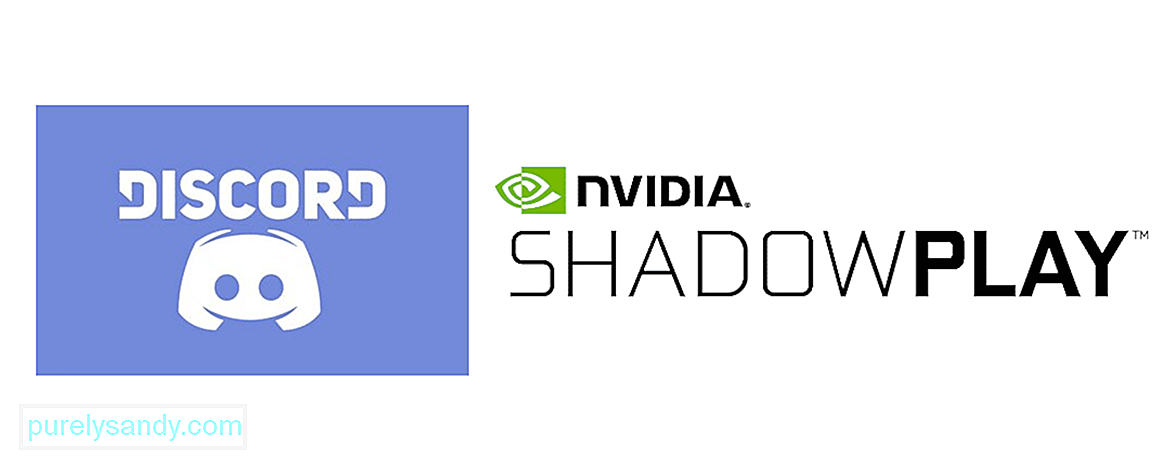
Иоутубе видео: Схадовплаи не снима раздор: 3 начина да се поправи
09, 2025

